AD中PCB的红色背景怎么用
1、新建一个PCB工程,向其中加入一个PCB文件和一个原理图文件,原理图文件电气检查应当合法。
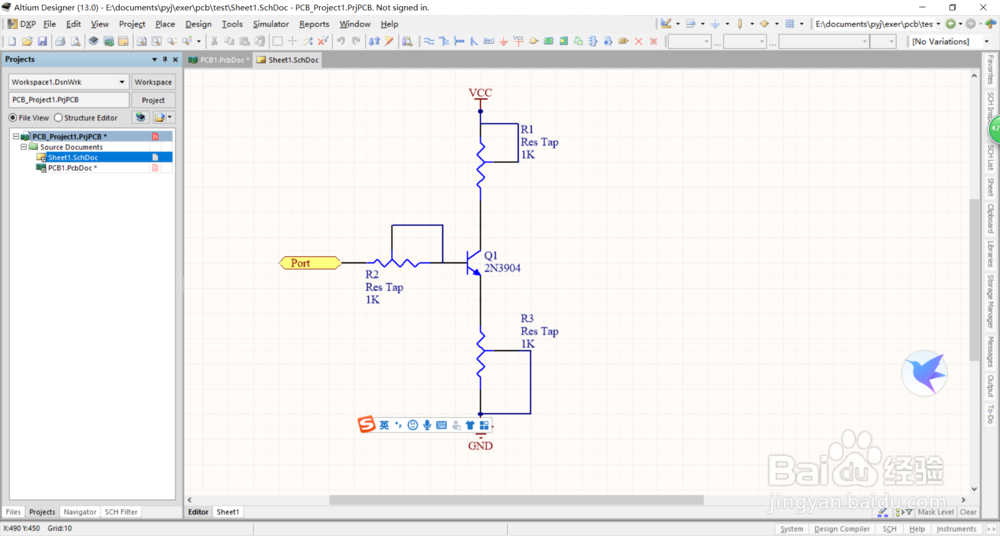
2、切换到该工程的PCB文件,点击菜单栏的“Design”->“Import change from PCB XXX.PrjPCB”。
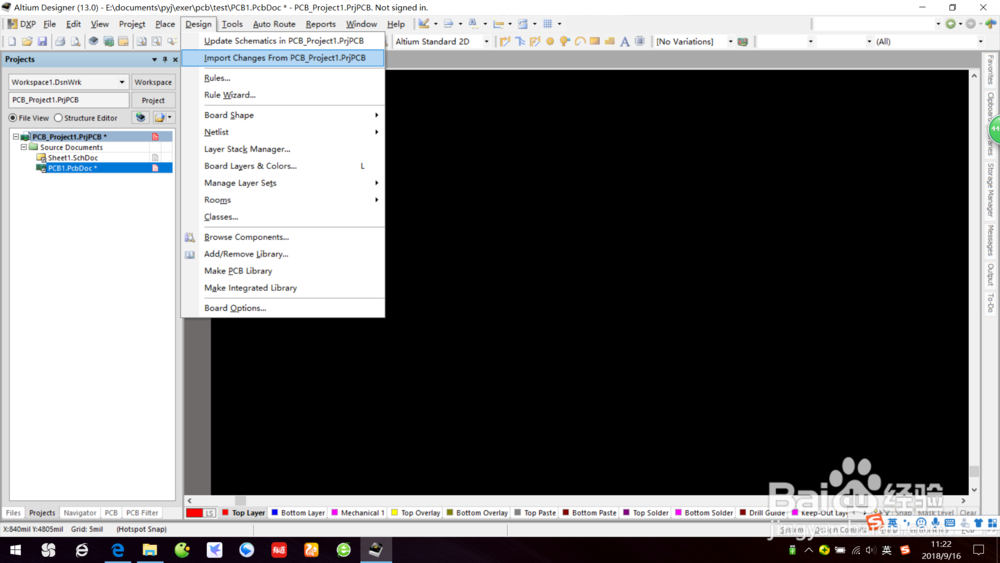
3、弹出“Enegineering Change Order”,展示了原理图对PCB网络和元件变更。
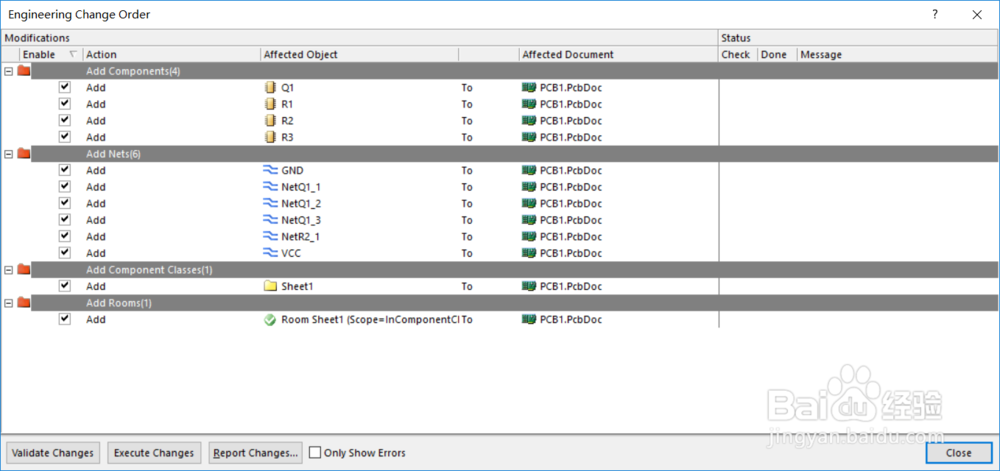
4、点击“Execute Changes”执行变更,确认后点击“Close”。
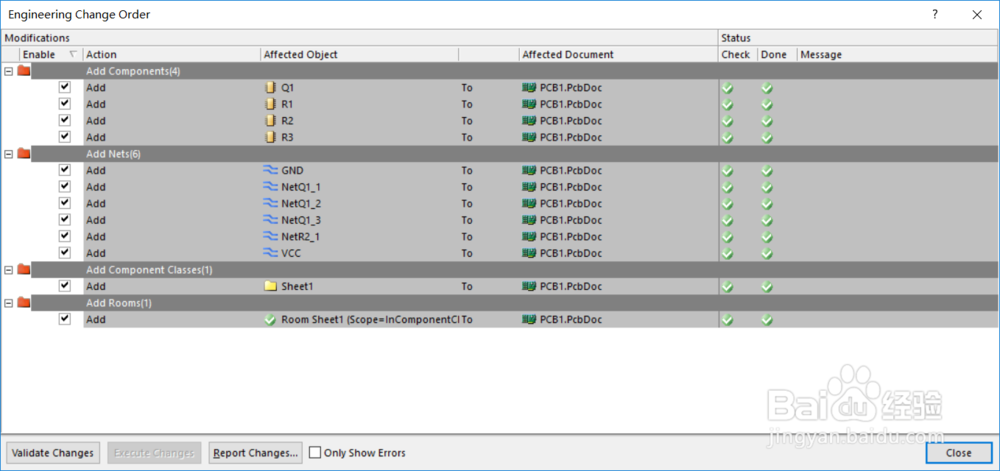
5、PCB网络导入后自动在元件区域生成一个红色的“Room”。

6、点击菜单栏的“Design”->“Rooms”可以编辑Room,这里试试“Place Polygonal Room”。
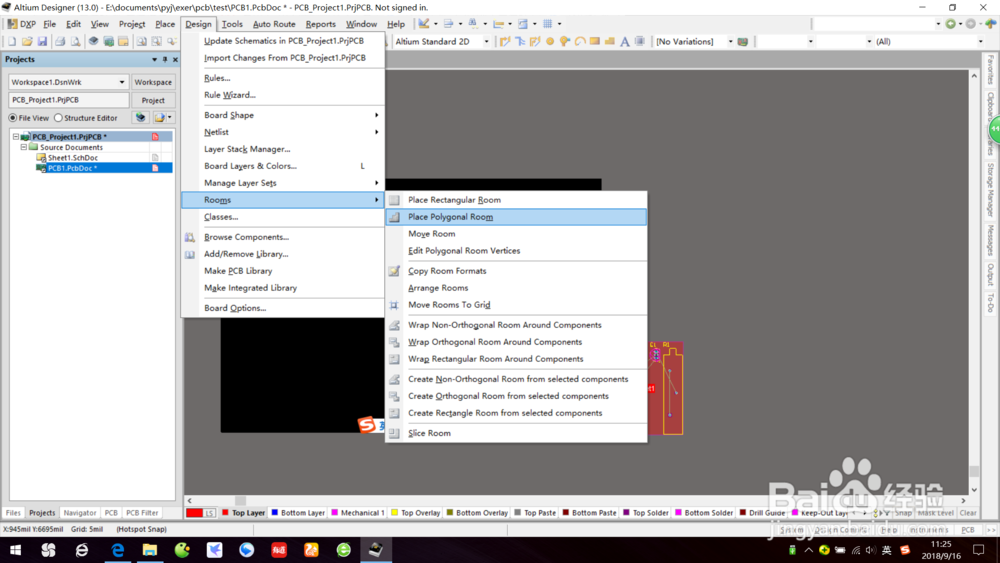
7、鼠标变成一个红色区域,按下鼠标左键可以开始自定义多边形room。
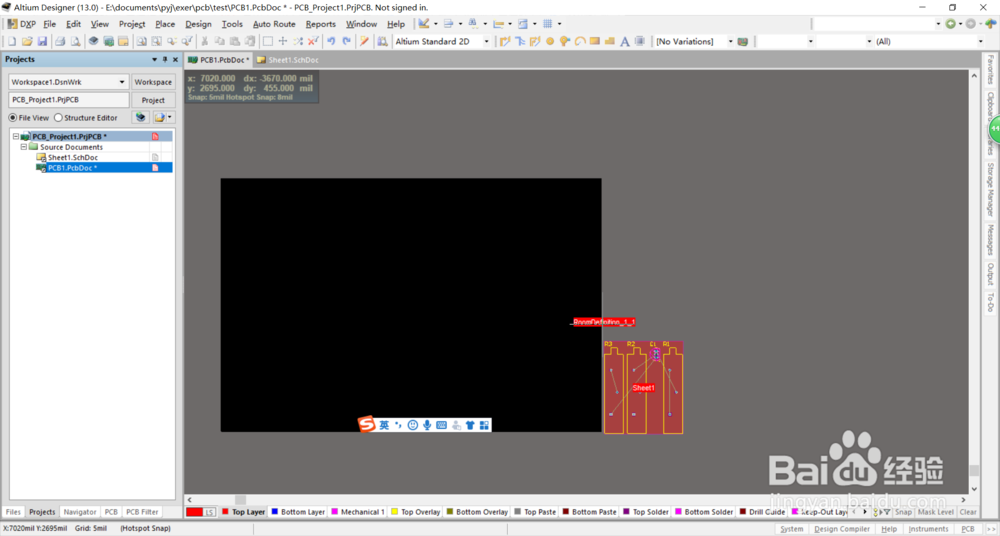
8、确认多边形room后点击鼠标右键,room定义完成。

声明:本网站引用、摘录或转载内容仅供网站访问者交流或参考,不代表本站立场,如存在版权或非法内容,请联系站长删除,联系邮箱:site.kefu@qq.com。
阅读量:26
阅读量:128
阅读量:185
阅读量:67
阅读量:54